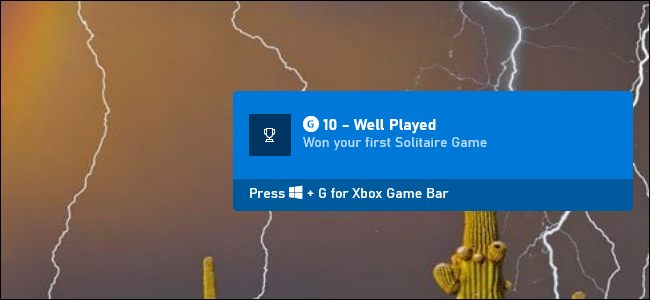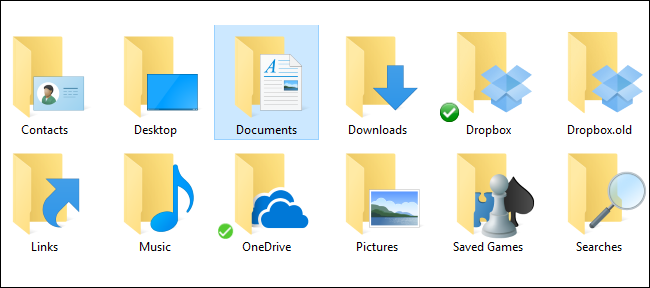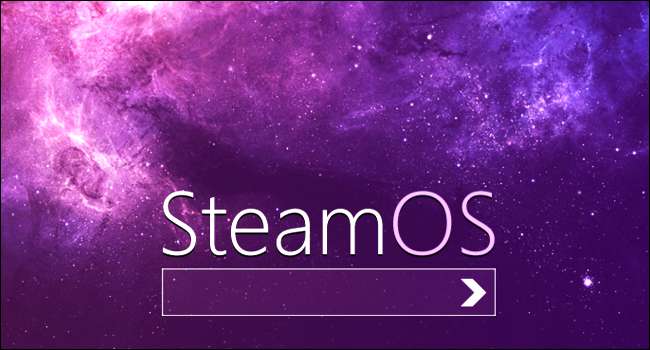
Hvis du er en spiller eller i det hele tatt leser spillnyheter, vil du sannsynligvis vite om SteamOS. Det er et nytt operativsystem som Valve jobber med for dedikerte spilldatamaskiner. Operativsystemet er basert på Linux og har en Debian x64-arkitektur som base. Selv om dette er veldig kult, og jeg personlig gleder meg til dagen da vi kan bruke dette operativsystemet til seriøs spill, er det fortsatt i Beta-utviklingsfasen.
Selv om dette er tilfelle, kan du bruke denne guiden hvis du er som meg, og du vil komme inn på handlingen tidlig bare for å se hvordan operativsystemet er. Stol på meg, du trenger det. Det er litt flikking som må gjøres hvis du vil installere det i en VirtualBox VM.
Prep Work (Last ned alle verktøyene dine)
Før du kan tenke på å installere SteamOS på den virtuelle maskinen din, må du laste ned noen få filer. Den første du må laste ned er VirtualBox . Du må navigere til nedlastingssiden og deretter velge smaken som tilsvarer operativsystemet ditt.
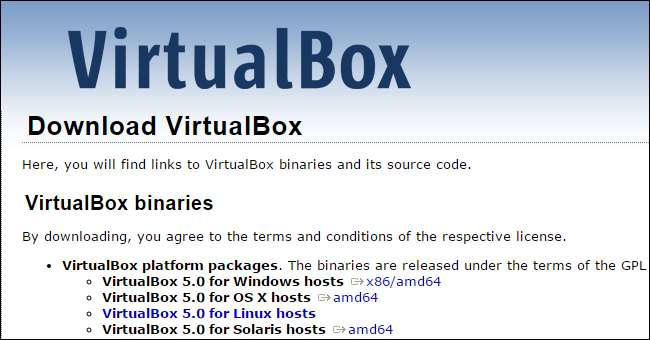
Den andre nedlastingen er VirtualBox-tillegg som det kan være vanskelig å finne, og det er derfor jeg anbefaler det ved å klikke på denne lenken i stedet for å prøve å finne det selv. Når du kommer til nedlastingssiden, klikker du på alternativet som samsvarer med din versjon av Virtual Box, og deretter laster du ned filen “VBoxGuestAdditions_X.X.X.iso”. Det er normalt det sjette elementet ned fra toppen på indeksiden. Siden denne opplæringen bruker VirtualBox 5.0, kan du last ned denne versjonen av VBox Guest Additions ISO .
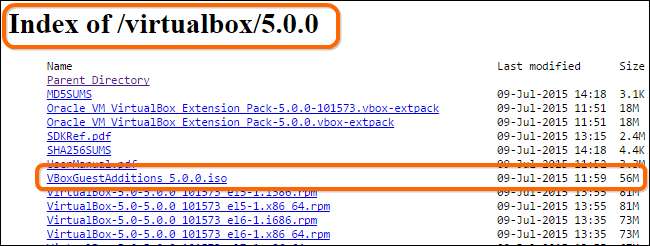
Det siste elementet du trenger å laste ned før du kan installere SteamOS, er åpenbart Steam OS ISO . Merk at denne filen vil oppdateres når en ny større versjon blir utgitt.
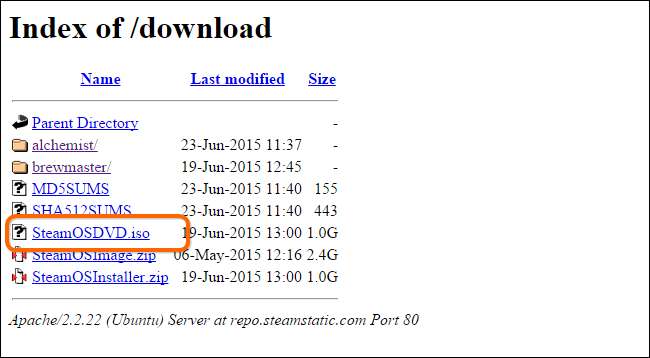
Sett opp den virtuelle maskinen
Nå som du har lastet ned alle nødvendige filer, er du klar til å begynne å konfigurere den virtuelle maskinen. Merk at du må følge denne delen nøyaktig, ellers vil installasjonen mislykkes. Begynn med å åpne VirtualBox og deretter klikke på "Ny" for å opprette en ny VM.
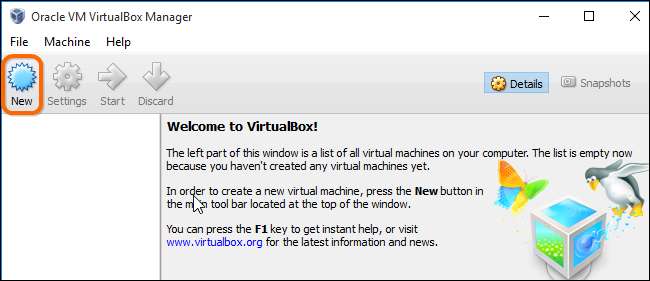
Deretter gir du operativsystemet et navn og endrer “Type” til Linux, og velger deretter “Debian (64-bit)” fra “Versjon” -menyen. Merk at du må har virtualisering aktivert i BIOS ellers vil du ikke se dette alternativet. Når innstillingene dine samsvarer med innstillingene i bildet nedenfor, klikker du på “Neste”.
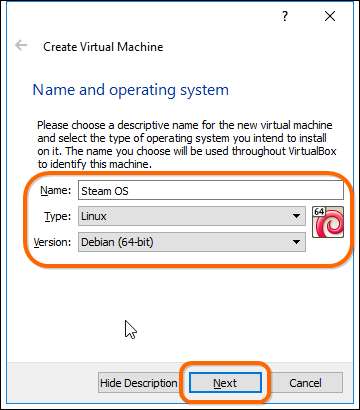
Nå må du tildele RAM til din VM. Mens operativsystemet bare trenger 1-2 gig RAM for å kjøre bra, anbefaler jeg at du bruker minst 4 GB fordi spill ofte krever minst 4. Husk å velge mindre enn halvparten av datamaskinens totale RAM. Etter å ha tildelt RAM, trykk på "Neste" -knappen for å fortsette.
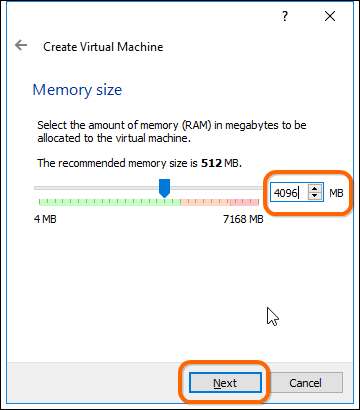
I neste vindu må du "Opprette en virtuell harddisk nå" og deretter trykke "Opprett".
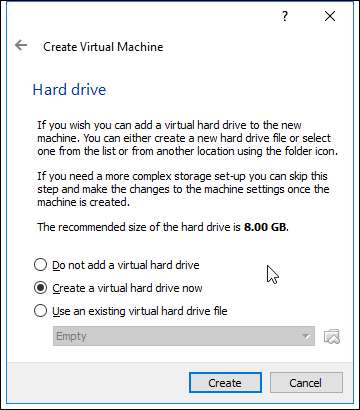
Nå vil du se noen alternativer for HDD-formatet. Jeg anbefaler å la den være i VDI-format, og trykk deretter på "Neste".
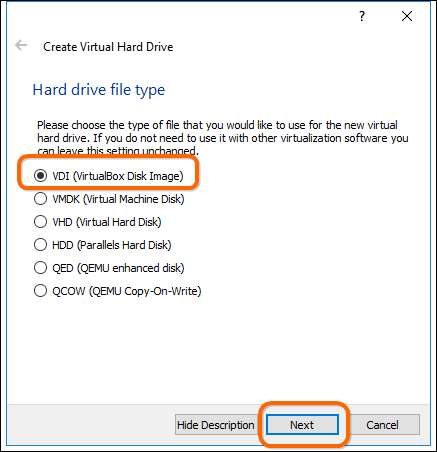
Du kan velge ett av de to alternativene i dette skjermbildet, men jeg anbefaler å la det være som en "dynamisk tildelt" disk.
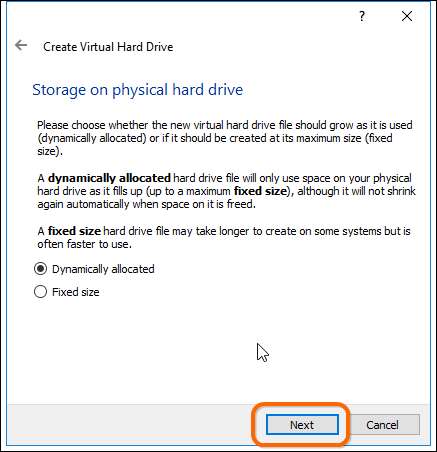
Nå må du velge en diskstørrelse. Jeg anbefaler personlig å lage en disk med minst 30 GB plass fordi du må huske at du kan laste ned spillfiler og trenger ekstra plass. Når du er ferdig, trykk "Opprett" for å fullføre opprettelsen av den virtuelle maskinen.
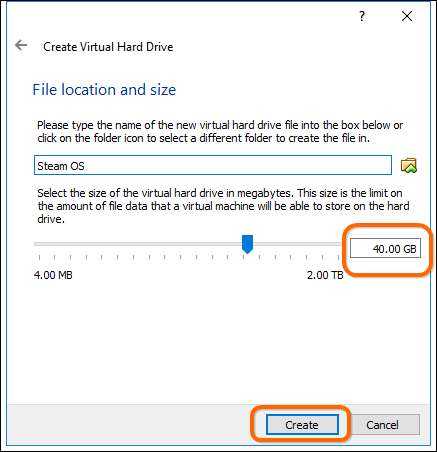
Rediger VM
Nå som du har konfigurert en Steam OS VM, er du klar til å gjøre noen endringer. Velg VM i listen til venstre, og klikk deretter på "Innstillinger".
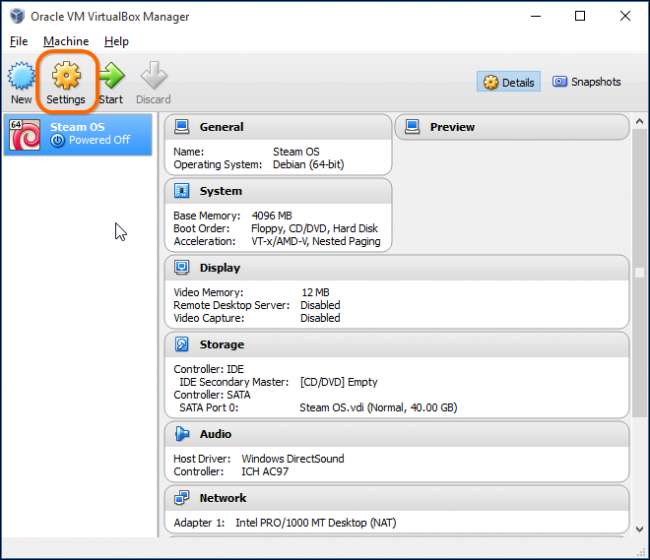
Først må du gå til "System" -siden og fjerne merket for "Floppy" -stasjonen og deretter klikke på "Aktiver EFI (bare spesielle operativsystemer)".
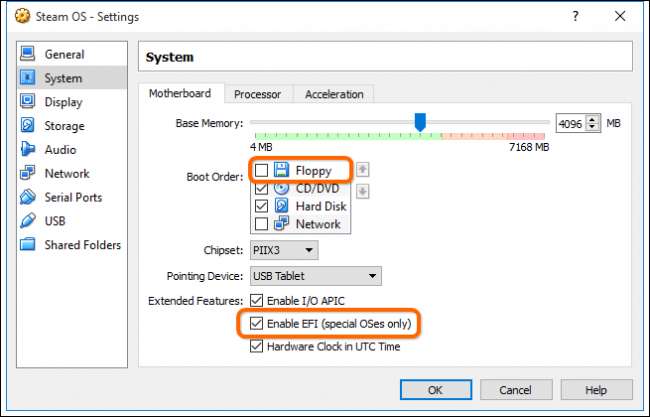
Deretter må du gå til "Display" -siden og endre innstillingene for videominnet til 128 MB og deretter klikke på "Aktiver 3D-akselerasjon".
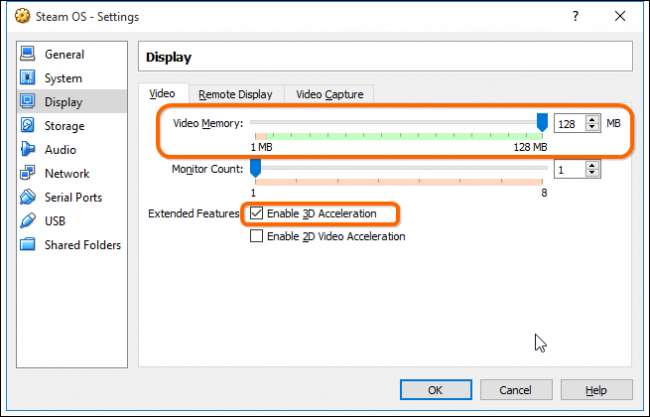
Nå må du klikke på "Lagring" -siden og deretter velge en disk for oppstart.
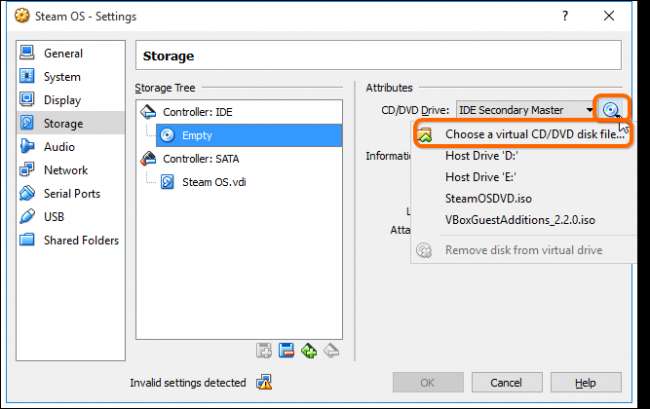
Nå må du finne SteamOSDVD.iso-filen du lastet ned tidligere, og legge den til VM-innstillingene ved å klikke på den og deretter trykke "Åpne".
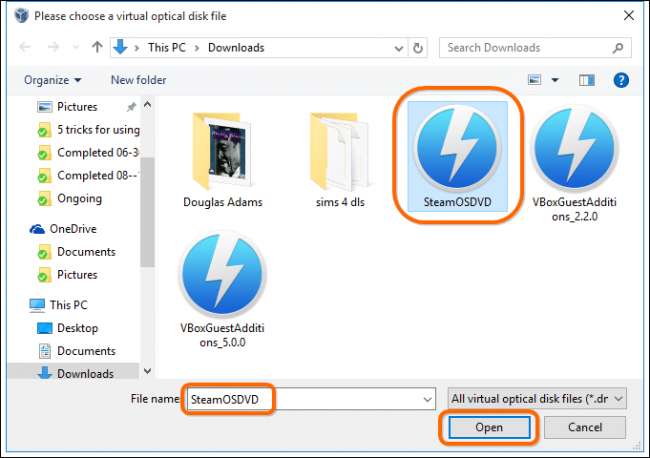
Den siste innstillingen du trenger å tilpasse er under "Nettverk" -siden. Du må endre nettverksadapteren til "Bridged Adapter".
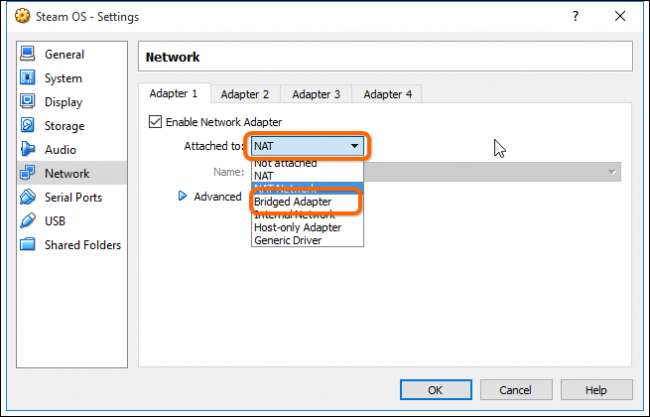
Hvis du av en eller annen grunn får en feilmelding som sier "Ugyldige innstillinger oppdaget", la adapteren være "NAT".

Installer Steam OS
Nå som du har fått gjennom alt det irriterende oppsett-malarkey, er du klar til å faktisk begynne å installere Steam OS. Begynn med å trykke på "Start" -knappen i VirtualBox.
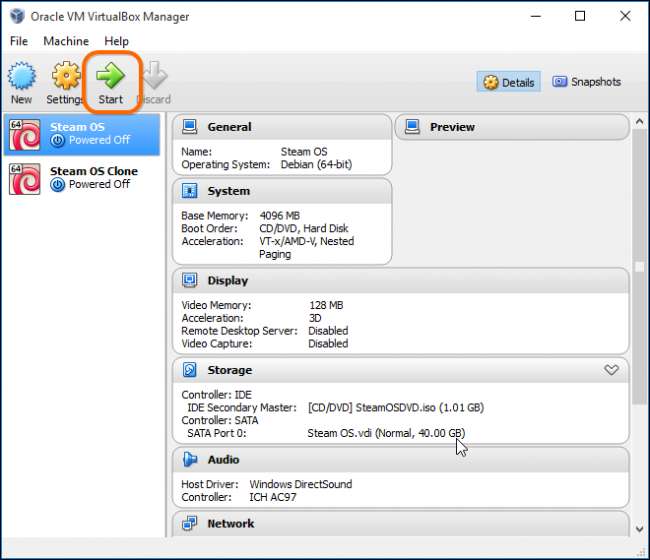
Naviger i listen og sørg for at alternativet “Automated install“ WILL ERASE DISK) ”er uthevet, og trykk deretter på“ Enter ”.
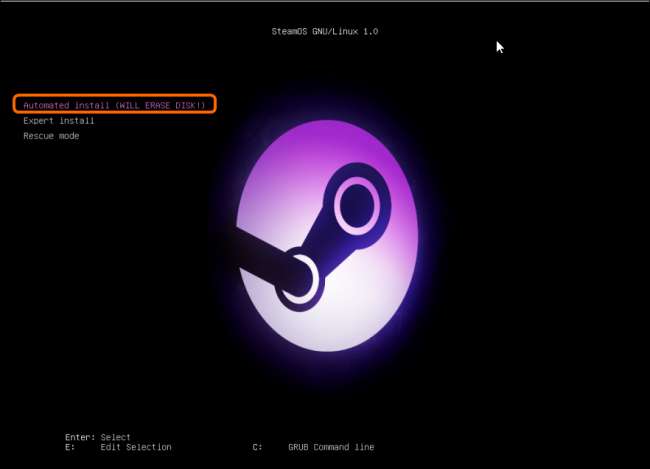
Hvis du av en eller annen grunn ikke blir tatt med til skjermen som vises på bildet ovenfor, og i stedet ser en tekstbasert (Shell 2.0) skjerm med gul og svart tekst, skriv inn følgende streng for å laste GRUB-lasteren fra bildet nedenfor :
ΦΣ0: \ ΕΦΗ \ ΒΟΟΤ \ ΒΟΟΤΧ640
Programmet vil da begynne å jobbe og installere operativsystemet som vist nedenfor, og vil starte på nytt når det er fullført. Jeg anbefaler deg å sitte og vente på at den er ferdig, siden du må ta raske tiltak når denne delen av installasjonen er fullført.
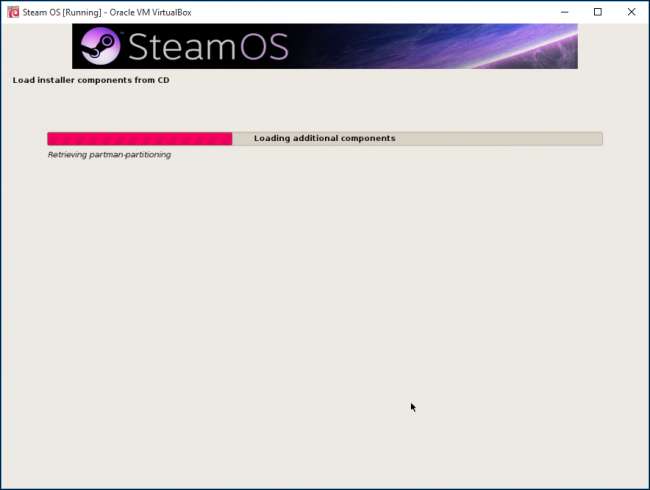
Når installasjonen er ferdig, starter VM på nytt, og du vil se en skjerm med to alternativer. Du må velge alternativet "Gjenopprettingsmodus". Hvis du tilfeldigvis forlater skjermen som vises i neste trinn, trenger du bare å tilbakestille VM. Bare klikk på “Maskin” øverst til venstre i vinduet, og velg deretter “Tilbakestill”. Alternativt kan du trykke på:
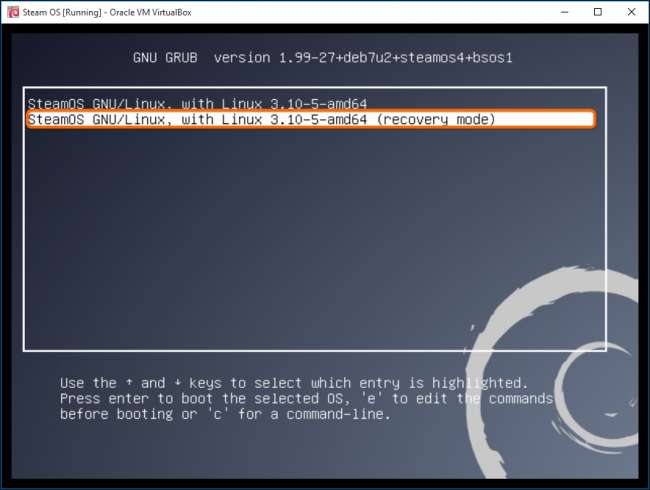
Etter at du har startet systemet på nytt i gjenopprettingsmodus, vil du se en ledetekst der du må avinstallere NVidia-driverpakken som følger med installasjonen ved å skrive:
apt-get purge ". * nvidia. *"
Merk at det er et mellomrom før og etter ordet PURGE. Hvis du savner plassen, vil du se en feilmelding som den i bildet nedenfor:
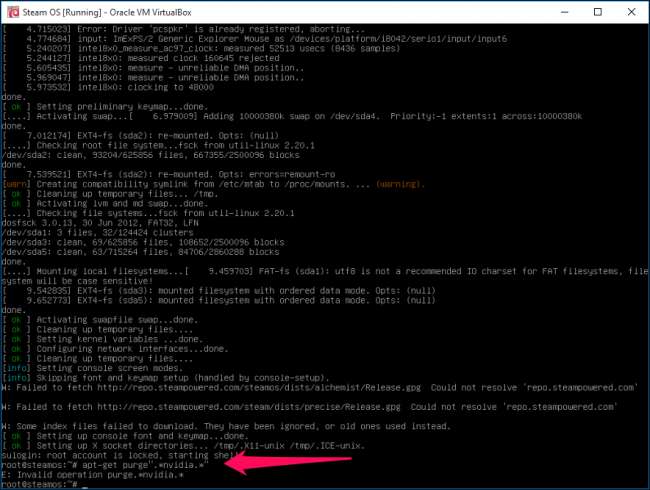
En haug med linjer vil løpe opp på skjermen, og du vil til slutt bli bedt om å svare ja eller nei til. Bare skriv bokstaven "y" og trykk enter.
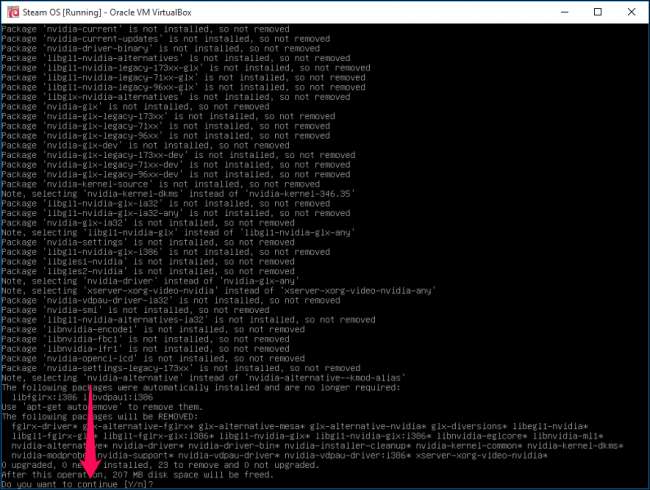
Etter at skjermen ruller ned igjen og du endelig kommer tilbake til en kommandolinje der du kan skrive inn tekst, må du skrive inn følgende streng for å generere en ny konfigurasjonsfil:
dpkg-omkonfigurere xserver-xorg
Merk at du ikke ser noen bekreftelse på om kommandoen fungerte. Det vil bare åpne en ny kommandolinje.
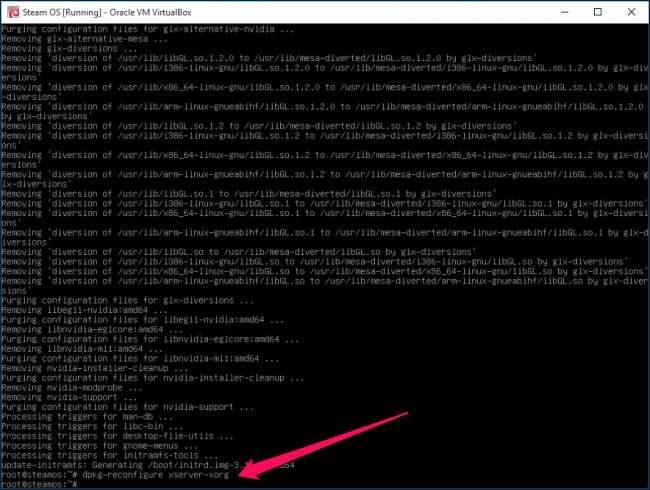
Nå er du klar til å installere VirtualBox-tilleggene. Klikk på "Enheter" -knappen på toppen av VirtualBox-vinduet og velg alternativet "Sett inn gjestetillegg CD-bilde".
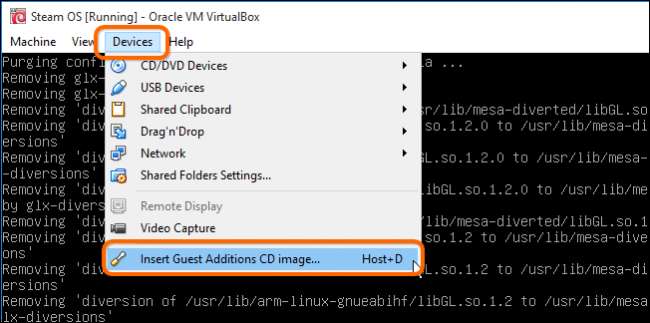
Ingen bekreftelse vises, men du må nå skrive inn følgende streng for å montere bildet. Merk at det er et mellomrom mellom “mount” og “/ dev” og deretter et annet mellomrom mellom “/ cdrom” og “/ media”.
mount / dev / cdrom / media / cdrom
Etter at du har trykket “Enter” vil du se en melding om hvordan disken er skrivebeskyttet og ble montert som skrivebeskyttet. Det betyr at du gjorde det riktig.

Nå må du skrive følgende streng med et mellomrom mellom “sh” og “/ media” og deretter trykke “Enter”.
sh /media/cdrom/VBoxLinuxAdditions.run
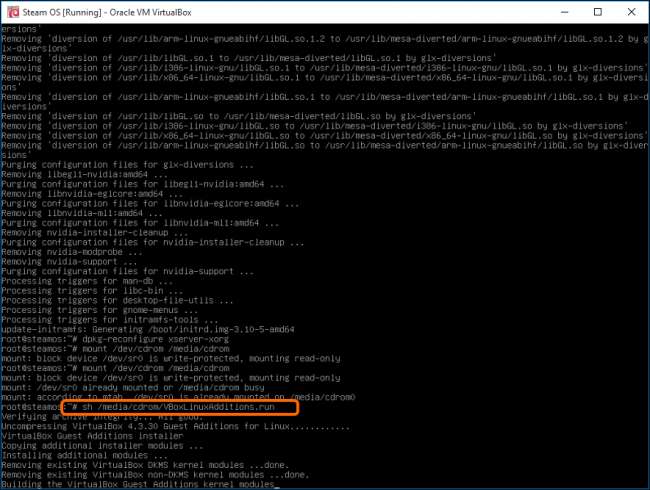
Tilleggene blir installert nå, grunnen til at du gjør dette, er at du har de riktige videodriverne for din VM. Når det er gjort, som kan ta alt fra 2-10 minutter, kan du skrive:
start på nytt
Nå som VM har startet om, blir du ført til GRUB-opplasteren, og du kan velge det vanlige SteamOS-alternativet i stedet for gjenopprettingsmodus.
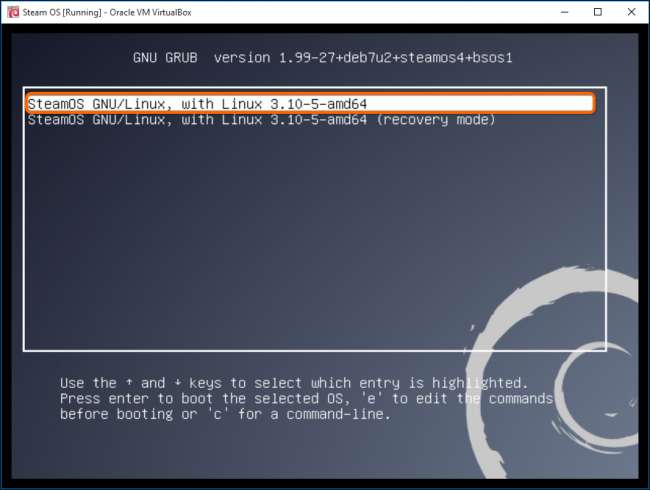
Skjermen blir svart en liten stund, da blir du kanskje ikke ført til en påloggingsskjerm. Hvis du ser påloggingsskjermen, skriver du bare inn “Steam” som brukernavn og pålogging. Når du har logget inn, kobles steam til Internett og begynner automatisk å laste ned tilgjengelige oppdateringer. Dette kan ta en stund, avhengig av hastigheten på internettforbindelsen.
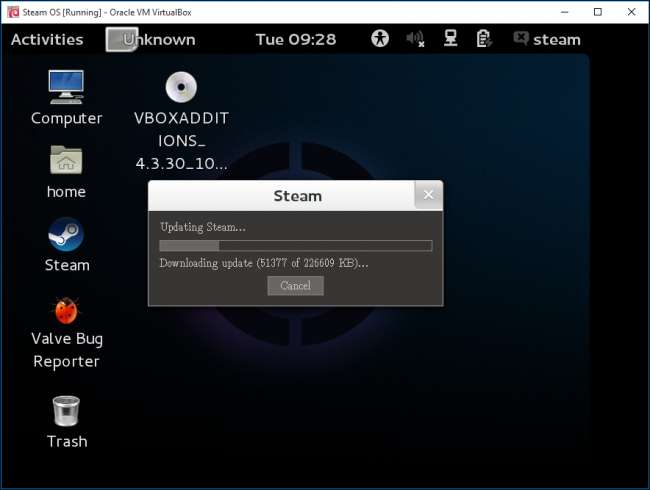
Når nedlastingen er fullført, vil den automatisk installere eventuelle oppdateringer den lastes ned. I hovedsak vil den installere SteamOS på nytt. Bildet nedenfor er bare en av de mange skjermbildene som kommer og går under installasjonen av alle oppdateringene.

Til slutt vil du få muligheten til å starte operativsystemet på nytt. GJØR DET!!!!
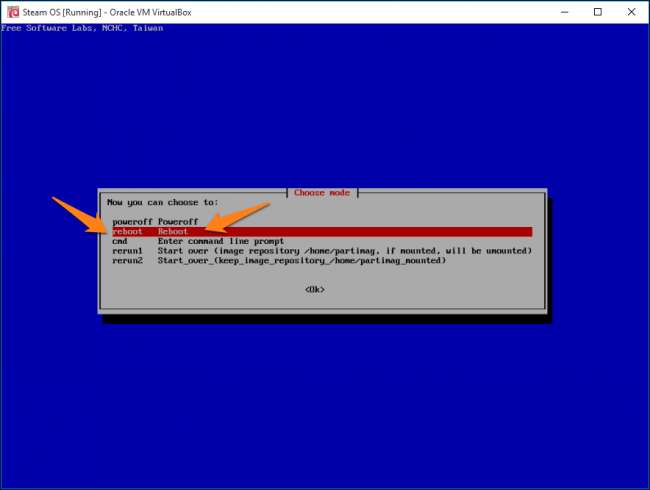
Nå som systemet starter på nytt, vil du se en fancy ny Steam OS-sprutskjerm som vil ligge en stund.
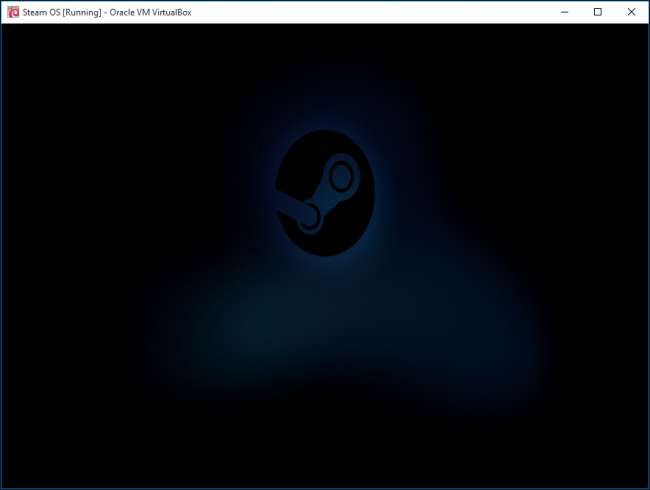
Etter noen minutter skal det forsvinne, og du blir ført til en tom skjerm som er veldig irriterende! Ikke bli redd skjønt; du gjorde ikke noe galt. Bare trykk "Ctrl + Alt + F2." Å åpne et ledetekstvindu hvor du kan skrive inn “Desktop” som påloggingsnavnet. Etter det må du skrive inn:
sudo dpkg-omkonfigurere lightdm
Deretter velger du “gdm3” fra listen og skriver:
sudo omstart
Velg “SteamOS Desktop” og logg inn.
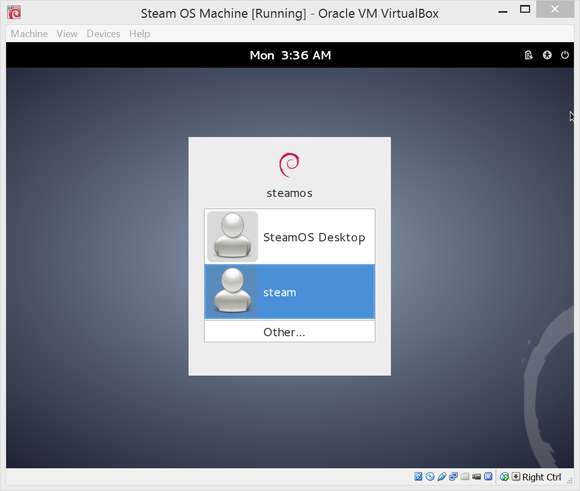
Nå kan du begynne å bruke operativsystemet. Hvis Steam-programmet ikke starter, må du trykke “Alt + F2” for å åpne en dialogboks der du vil skrive inn:
gnome-terminal
Skriv bare ordet i terminalen damp ”. Godta vilkårene for bruk og pålogging med Steam-kontoen din.